Skjul formel i Microsoft Excel-ark

Ved å bruke formelen i Excel kan du gjøre de daglige oppgaver enklere. Excel har formler for nesten alle operasjonene. Når det er sagt, er det ikke ønskelig å skjule formler hvis du deler Excel-regnearket med kollegaene eller sjefen din hvis du ikke vil gi dem en anelse om triks du har brukt til å få jobben gjort i tide. Vel, alle formler og beregningsarbeid kan bli skjult for seerne hvis du skjuler formler i Excel 2013/2016-ark. Hvordan gjør du det? La oss se!
Skjul Formel i Excel
Formlene vises i formellinjen som vist på skjermbildet nedenfor. Alternativt, for å vise formelen, kan du klikke på "Vis formler" i Formelrevisjon-delen av Formulas-fanen.
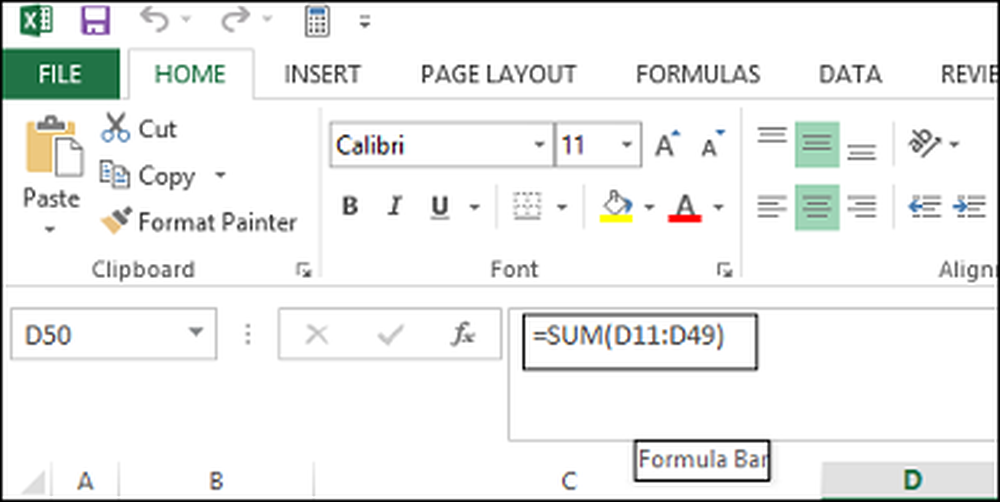
Hvis du ikke vil at formlene er synlige for brukere som ser på regnearket ditt, kan du gjemme dem og beskytte arket. For å gjøre dette, velg cellene hvis formler du vil gjemme.
Deretter går du til "Hjem" -fanen. Se etter Celle-delen til høyre. Fra denne delen velger du Format og velger Formater celler fra rullegardinmenyen.
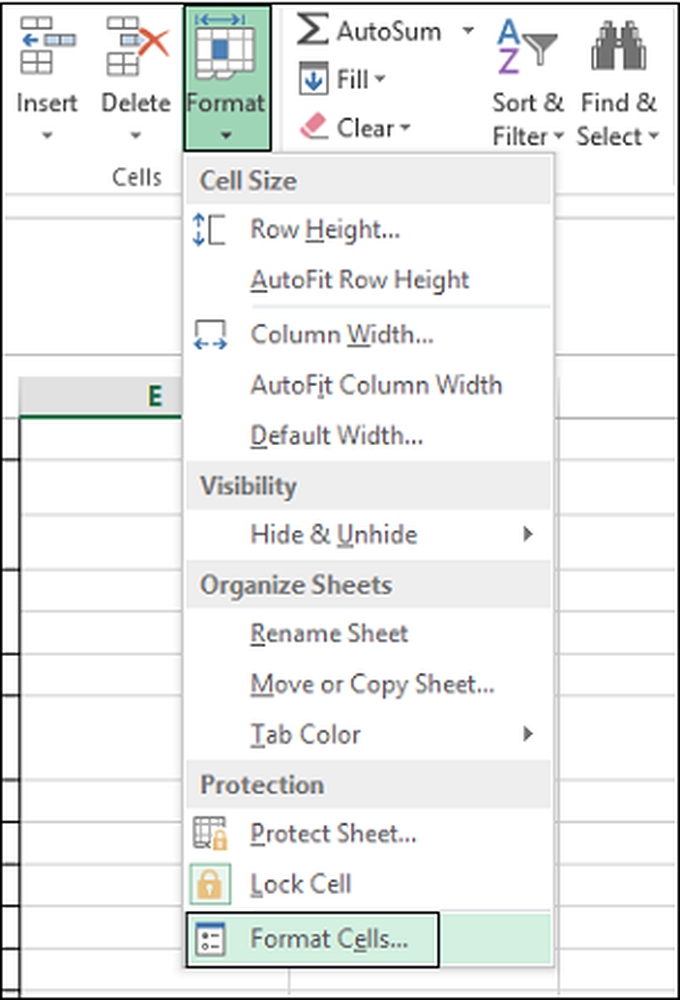
Øyeblikkelig dialogboksen Formatceller skal dukke opp på skjermen. Når dette skjer, bytt til "Beskyttelse" -fanen. Der, velg Skjult avkrysningsboksen og trykk 'OK'.
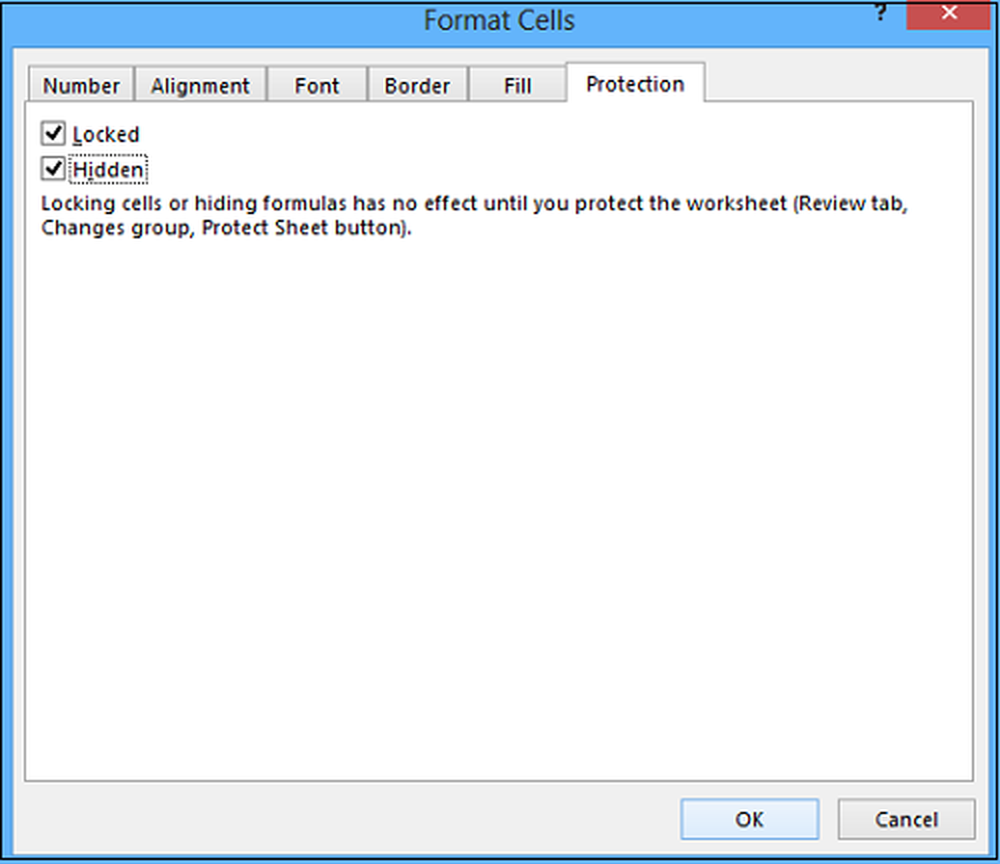
Det siste trinnet er å beskytte Excel-regnearket for å avslutte gjemme formlene. Klikk på Format i delen Celler i Hjem-fanen igjen. Nå velger du Protect Sheet fra rullegardinmenyen.
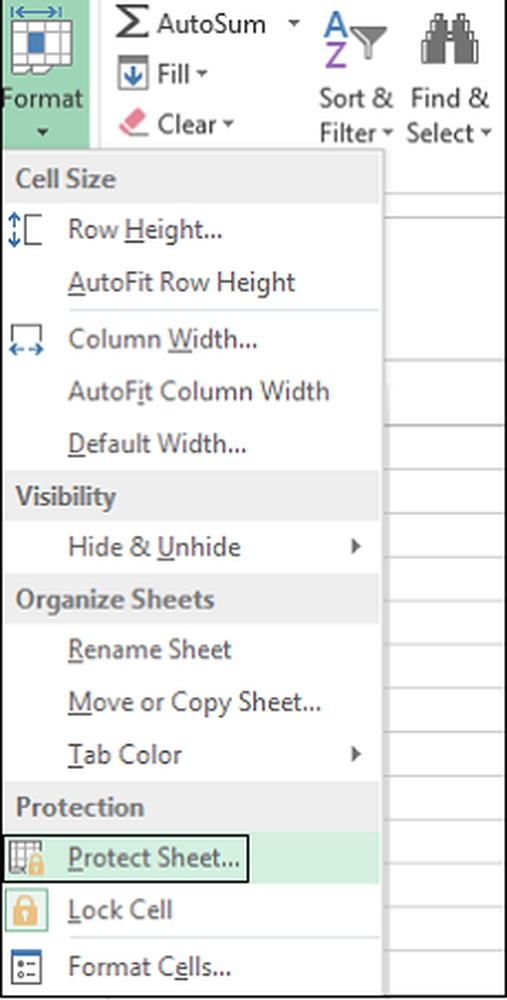
Når du blir presentert med dialogboksen, må du kontrollere at innholdet i låste celler og Beskytt regneark er merket av. Du må skrive inn et passord i feltet Passord.

Skriv inn passordet ditt igjen i Reenter-passordet for å fortsette redigeringsboksen i dialogboksen Bekreft passord og klikk OK.
Når som helst, bør du føle å beskytte arket og vise formlene igjen, velg unprotect sheet-alternativet og skriv inn det lagrede passordet i Unprotect Sheet-passordboksen.
I Tillat alle brukere av dette regnearket i listeboksen, merk av i boksene for oppgavene du vil tillate brukerne å utføre. Klikk på OK.
Se nå hvordan du gjør best mulig bruk av Name Box i Excel.

